Аварийная перезагрузка Windows
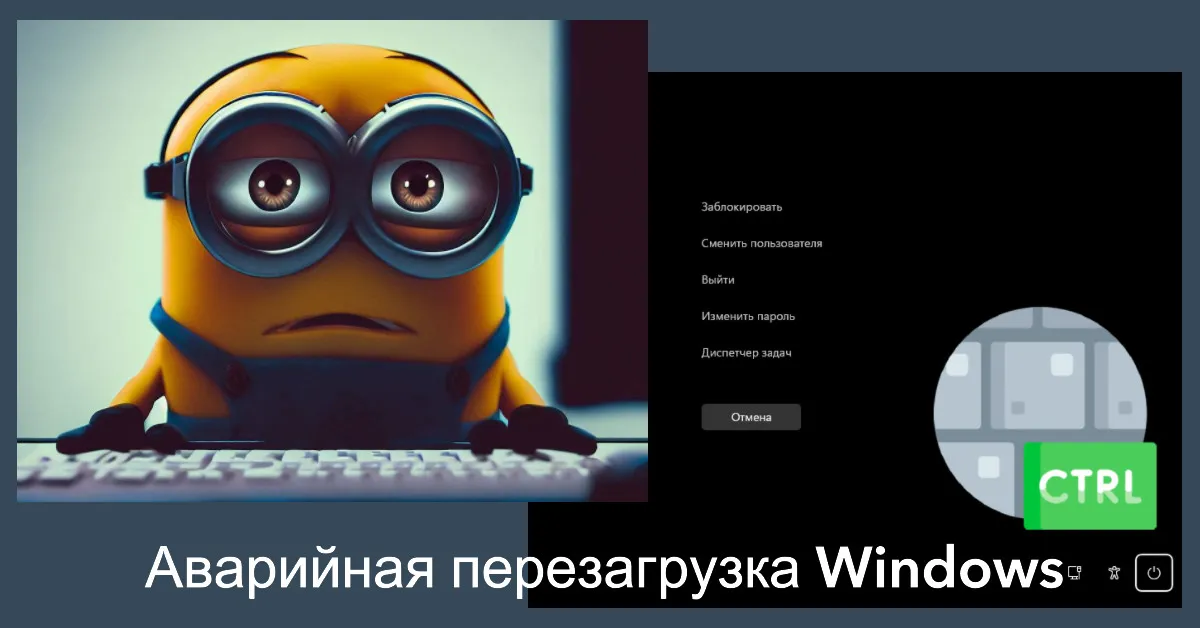
Содержание:
В этой публикации, друзья, поговорим об аварийной перезагрузке Windows. Это более щадящая альтернатива жёсткой перезагрузке с использованием аппаратной кнопки Reset или Power. Может быть использована, когда горячая перезагрузка невозможна. Предотвращает повреждение данных и устройств информации. Что такое аварийная перезагрузка Windows? Чем отличается от других видов перезагрузки компьютера? Как её использовать?
↑ Аварийная перезагрузка Windows
↑ Что такое аварийная перезагрузка Windows
Друзья, все вы наверняка знаете, что есть два основных вида перезагрузки Windows-компьютера:
- Горячая (мягкая) перезагрузка - это программный перезапуск Windows её средствами. Необходима для завершения установки обновлений, применения настроек, выполнения различных операций. Запланировано осуществляется своей опцией в числе вариантов кнопки питания в меню «Пуск» или на экране блокировки. А также с помощью команд командной строки или PowerShell. Если в работе Windows наблюдаются проблемы, горячая перезагрузка может быть выполнена для устранения этих проблем.
![]() При этом, если упомянутые способы запуска горячей перезагрузки не работают, её можно выполнить экстренно с помощью кнопки питания на экране безопасности, вызываемом клавишами Ctrl+Alt+Del.
При этом, если упомянутые способы запуска горячей перезагрузки не работают, её можно выполнить экстренно с помощью кнопки питания на экране безопасности, вызываемом клавишами Ctrl+Alt+Del.![]() Горячая перезагрузка – это корректная перезагрузка. При такой перезагрузке все системные процессы и программы корректно завершают свою работу. Мы не теряем свои данные. Не сталкиваемся с последствиями повреждения файловой системы и системных файлов Windows. Не рискуем повредить носители информации из-за некорректного завершения их работы;
Горячая перезагрузка – это корректная перезагрузка. При такой перезагрузке все системные процессы и программы корректно завершают свою работу. Мы не теряем свои данные. Не сталкиваемся с последствиями повреждения файловой системы и системных файлов Windows. Не рискуем повредить носители информации из-за некорректного завершения их работы; - Жёсткая перезагрузка - это перезапуск компьютера аппаратной кнопкой. На системных блоках ПК есть специальная кнопка перезагрузки Reset. Если её нет на ПК, и на ноутбуках для жёсткой перезагрузки необходимо долго удерживать нажатой кнопку Power.
![]() Жёсткая перезагрузка предназначена для крайних случаев, когда Windows безнадёжно зависла, так, что даже клавиши Ctrl+Alt+Del не запускают экран безопасности. Жёсткая перезагрузка – это грубое выключение и включение питания компьютера без корректного завершения работы системных процессов и программ. При жёсткой перезагрузке мы теряем несохранённые данные. Такая перезагрузка несёт риски повреждения файловой системы и системных файлов, в результате чего впоследствии в работе Windows могут наблюдаться проблемы. В худшем случае после жёсткой перезагрузки операционная система может не загружаться, выдавая синий экран смерти. Самый серьёзный риск при жёсткой перезагрузке – выход из строя носителя информации. Если при прекращении питания выполнялась обработка данных (в особенности запись), аварийное отключение электропитания может вызвать повреждения электроники и механики HDD, поломку контроллера SSD и флэш-носителей.
Жёсткая перезагрузка предназначена для крайних случаев, когда Windows безнадёжно зависла, так, что даже клавиши Ctrl+Alt+Del не запускают экран безопасности. Жёсткая перезагрузка – это грубое выключение и включение питания компьютера без корректного завершения работы системных процессов и программ. При жёсткой перезагрузке мы теряем несохранённые данные. Такая перезагрузка несёт риски повреждения файловой системы и системных файлов, в результате чего впоследствии в работе Windows могут наблюдаться проблемы. В худшем случае после жёсткой перезагрузки операционная система может не загружаться, выдавая синий экран смерти. Самый серьёзный риск при жёсткой перезагрузке – выход из строя носителя информации. Если при прекращении питания выполнялась обработка данных (в особенности запись), аварийное отключение электропитания может вызвать повреждения электроники и механики HDD, поломку контроллера SSD и флэш-носителей.
А вот далеко не все из вас знают о том, что в Windows начиная с древней версии XP существует ещё и аварийная перезагрузка. Это программный перезапуск Windows, но в отличие от горячей перезагрузки аварийная закрывает системные процессы и программы без сохранения данных. Несохранённые данные мы теряем. Однако при аварийной перезагрузке мы не несём риски, как при жёсткой перезагрузке. Носители информации не лишаются внезапно электропитания, завершают свою работу корректно. И мы не имеем проблем ни с Windows, ни с файловой системой, ни с носителями информации.
Если вы не можете использовать горячую перезагрузку на экране безопасности, вызываемом клавишами Ctrl+Alt+Del, прежде прибегания к жёсткой перезагрузке, попробуйте аварийную. Но, друзья, она возможна в случаях, когда Windows не безнадёжно зависла, а хотя бы вызывается тот самый экран безопасности клавишами Ctrl+Alt+Del. Он нам нужен, как и при горячей перезагрузке.
↑ Как использовать аварийную перезагрузку Windows
Для запуска аварийной перезагрузки Windows вызываем клавишами Ctrl+Alt+Del экран безопасности. Удерживаем зажатой клавишу Ctrl и жмём кнопку питания.

Затем подтверждаем аварийную перезагрузку.

Если мышь не работает, клавишей Tab переключаемся на кнопку питания, удерживаем Ctrl и жмём Enter. Для подтверждения аварийной перезагрузки клавишей Tab переключаемся на вариант «Ок» и жмём Enter.
 При этом, если упомянутые способы запуска горячей перезагрузки не работают, её можно выполнить экстренно с помощью кнопки питания на экране безопасности, вызываемом клавишами Ctrl+Alt+Del.
При этом, если упомянутые способы запуска горячей перезагрузки не работают, её можно выполнить экстренно с помощью кнопки питания на экране безопасности, вызываемом клавишами Ctrl+Alt+Del. Горячая перезагрузка – это корректная перезагрузка. При такой перезагрузке все системные процессы и программы корректно завершают свою работу. Мы не теряем свои данные. Не сталкиваемся с последствиями повреждения файловой системы и системных файлов Windows. Не рискуем повредить носители информации из-за некорректного завершения их работы;
Горячая перезагрузка – это корректная перезагрузка. При такой перезагрузке все системные процессы и программы корректно завершают свою работу. Мы не теряем свои данные. Не сталкиваемся с последствиями повреждения файловой системы и системных файлов Windows. Не рискуем повредить носители информации из-за некорректного завершения их работы; Жёсткая перезагрузка предназначена для крайних случаев, когда Windows безнадёжно зависла, так, что даже клавиши Ctrl+Alt+Del не запускают экран безопасности. Жёсткая перезагрузка – это грубое выключение и включение питания компьютера без корректного завершения работы системных процессов и программ. При жёсткой перезагрузке мы теряем несохранённые данные. Такая перезагрузка несёт риски повреждения файловой системы и системных файлов, в результате чего впоследствии в работе Windows могут наблюдаться проблемы. В худшем случае после жёсткой перезагрузки операционная система может не загружаться, выдавая синий экран смерти. Самый серьёзный риск при жёсткой перезагрузке – выход из строя носителя информации. Если при прекращении питания выполнялась обработка данных (в особенности запись), аварийное отключение электропитания может вызвать повреждения электроники и механики HDD, поломку контроллера SSD и флэш-носителей.
Жёсткая перезагрузка предназначена для крайних случаев, когда Windows безнадёжно зависла, так, что даже клавиши Ctrl+Alt+Del не запускают экран безопасности. Жёсткая перезагрузка – это грубое выключение и включение питания компьютера без корректного завершения работы системных процессов и программ. При жёсткой перезагрузке мы теряем несохранённые данные. Такая перезагрузка несёт риски повреждения файловой системы и системных файлов, в результате чего впоследствии в работе Windows могут наблюдаться проблемы. В худшем случае после жёсткой перезагрузки операционная система может не загружаться, выдавая синий экран смерти. Самый серьёзный риск при жёсткой перезагрузке – выход из строя носителя информации. Если при прекращении питания выполнялась обработка данных (в особенности запись), аварийное отключение электропитания может вызвать повреждения электроники и механики HDD, поломку контроллера SSD и флэш-носителей.